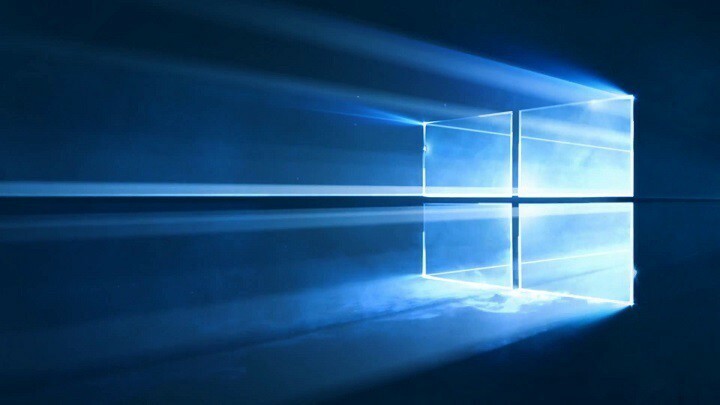
Този софтуер ще поддържа драйверите ви работещи, като по този начин ви предпазва от често срещани компютърни грешки и отказ на хардуер. Проверете всичките си драйвери сега в 3 лесни стъпки:
- Изтеглете DriverFix (проверен файл за изтегляне).
- Щракнете Започни сканиране за да намерите всички проблемни драйвери.
- Щракнете Актуализиране на драйвери за да получите нови версии и да избегнете неизправности в системата.
- DriverFix е изтеглен от 0 читатели този месец.
Актуализацията на Windows 10 Fall Creators носи идеята на Microsoft за бъдещето на дизайна на потребителския интерфейс. Компанията добави още Плавни дизайнерски елементи към собствените си приложения като калкулатор, менюто „Старт“, „Магазин“, „Карти“ и „Groove Music“. Ако не сте напълно доволни от новия външен вид, можете да се отървете от него и ние ще ви кажем как.
Деактивиране на визуалните ефекти на Fluent Design в Windows 10
- Отворете приложението Настройки.
- Насочете се към персонализация - Цветове.
- Изключете опцията Прозрачност ефекти отдясно.
Тези стъпки незабавно ще деактивират битовете на Fluent Design.
Деактивиране на визуалните ефекти на Fluent Design в Разширени системни свойства
Можете също да използвате класическия аплет System Properties, за да направите същото.
- Натиснете клавиша Windows и R. диалоговият прозорец Run ще се появи на екрана. Въведете следното в текстовото поле и натиснете Enter: SystemPropertiesAdvanced
- Ще се отворят Разширени системни свойства. Натиснете бутона Settings в раздела Performance в раздела Advanced.
- Ще се отвори диалогов прозорец с различни предварителни настройки, налични в горната част
- Оставете Windows да избере кое е най-доброто за моя компютър - операционната система автоматично ще активира / деактивира някои визуални ефекти, които според нея ще работят безпроблемно на вашия хардуер
- Настройте за най-добър външен вид - активирайте всички налични визуални ефекти
- Настройте за най-добро представяне - всички визуални ефекти ще бъдат деактивирани
- По избор - активирайте / деактивирайте визуалните ефекти ръчно
- За да деактивирате Fluent Design в Windows 10, поставете отметка в Настройка за най-добра производителност. Това ще премахне отметката от всички опции, които позволяват визуалните ефекти.
- Натиснете Приложи и след това OK. Затворете всички отворени прозорци.
Сега, Плавен дизайн елементи са деактивирани заедно с други ненужни визуални ефекти, които не са ви харесали и които сте искали да изчезнат. Потребителският интерфейс на операционната система сега ще стане по-отзивчив.
СВЪРЗАНИ ИСТОРИИ ЗА ПРОВЕРКА:
- Outlook Mail получава някои привличащи вниманието ефекти на Fluent Design
- Проект NEON официално е преименуван на „Системата за плавен дизайн“
- Системата за плавен дизайн на Microsoft обновява File Explorer


